Windows 10
Cách diệt virus bằng Windows Defender Offline trên Windows 10 Creators
Windows Defender là công cụ có sẵn trên các máy Windows được Microsoft tích hợp sẵn, có trọng trách chống lại những phần mềm chứa virus, spyware, trojan… Và từ phiên bản Anniversary, công cụ Windows Defender Offline đã được tích hợp thêm chức năng cải tiến đó là bảo vệ hệ thống, quét các ứng dụng độc hại trong chế độ Safe Mode. Nghĩa là lúc công cụ này thi hành quét, Windows sẽ không chạy và triển khai quét ngoại tuyến.
Trong phiên bản hệ điều hành Windows 10 Creators, Windows Defender đã được cải tiến thành Windows Defender Security Center. Và người sử dụng cũng có thể kích hoạt công cụ Windows Defender Offline trên giao diện này. Đặc biệt, chúng ta có thể sử dụng công cụ này để bảo vệ máy tính trước sự tiến công của WannaCry. Trong bài viết dưới đây, chúng tôi sẽ chỉ dẫn bạn cách kích hoạt Windows Defender Offline trên Windows 10 Creators.
- Sử dụng Windows Defender bằng Command Prompt trên Windows 10
- Cách lên lịch quét tự động cho Windows Defender trên Windows 8
- Cách bật tính năng Dynamic Lock trong Windows 10 Creators Update
Bước 1:
Trước hết chúng ta sẽ triển khai khởi chạy công cụ Windows Defender Security Center từ Start menu.
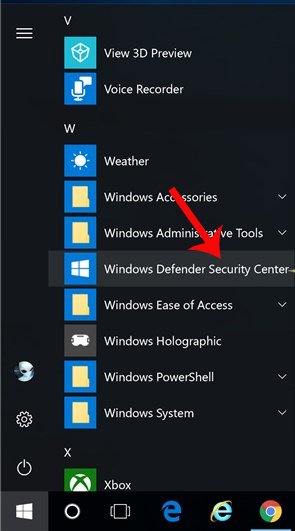
Bước 2:
Trong giao diện cửa sổ Windows Defender Security Center, người sử dụng tiếp tục nhấn vào mục Virus & threat protection ở bản kê tùy chọn bên dưới.
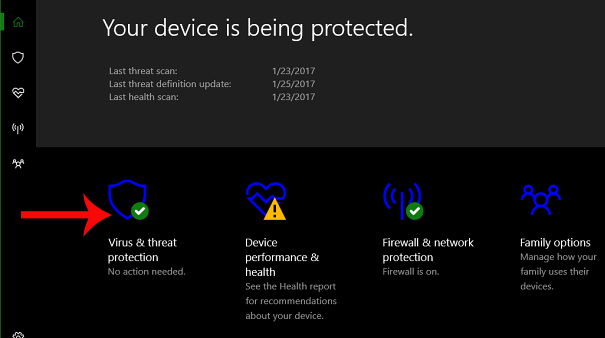
Sau đó nhấn tiếp vào Advanced scan trong giao diện mới này.

Bước 3:
Trong giao diện Advanced scan, người dùng tích chọn vào Windows Defender Offline scan và nhấn nút Scan Now ở bên dưới.
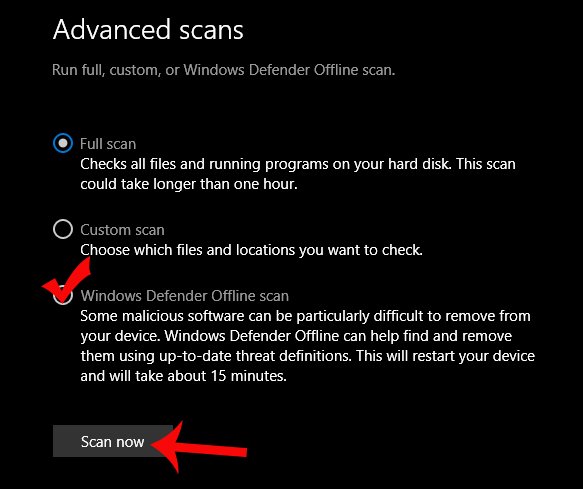
Bước 4:
Ngay sau đó hệ thống sẽ xuất hiện giao diện thông báo nhắc nhở người sử dụng lưu trữ lại toàn bộ dữ liệu trước lúc tiến hành quét. Khi đã chắc chắn, bạn nhấn chọn vào nút Scan để quét hệ thống.
Quá trình quét sẽ diễn ra trong khoảng 15 phút và nếu phát giác mối nguy hiểm cho máy tính, Windows Defender sẽ triển khai loại bỏ chúng tự động.
Khi hoàn thành qui trình quét, máy tính sẽ tự động khởi động rồi truy cập vào giao diện Windows như bình thường.
Bước 5:
Để coi lại lịch sử đã quét trên Windows 10 Creators, chúng ta cũng truy cập vào Windows Defender Security Center rồi nhấn Scan history > See full history tại phần Quarantined threats .
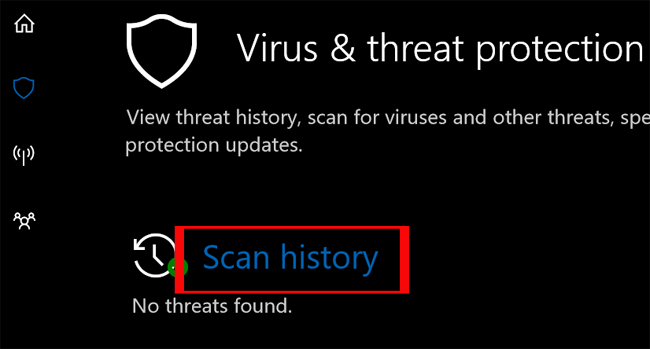
Về cơ bản, Windows Defender Offline cũng có độ năng tương tự như Windows Defender. Nhưng khi người dùng kích hoạt và sử dụng công cụ này, máy tính sẽ khởi động lại và truy cập luôn vào chế độ Windows Defender Offline. Thêm vào đó tốc độ quét của Windows Defender đã cải thiện rất nhiều, khả năng phát hiện các dòng virus cũng tăng lên. Vì thế, nếu bạn có nhu cầu bảo vệ máy tính ở mức thông thường thì có thể sử dụng công cụ Windows Defender này nhé.
Chúc các bạn thực hành thành công!
Từ khóa bài viết: Windows Defender Offline,cách bật Windows Defender,cách dùng Windows Defender Offline,cách nâng cấp Windows 10 Creators,cách cài đặt Windows 10 Creators,Windows Defender Offline
Bài viết Cách diệt virus bằng Windows Defender Offline trên Windows 10 Creators được tổng hợp sưu tầm và biên tập bởi nhiều user – Sửa máy tính PCI – TopVn Mọi ý kiến đóng góp và phản hồi vui lòng gửi Liên Hệ cho chúng tôi để điều chỉnh. Xin cảm ơn.

 Tuyển Dụng
Tuyển Dụng
 Chuyên Nghiệp trong phục vụ với hơn 20 Kỹ thuật IT luôn sẵn sàng tới tận nơi sửa chữa và cài đặt ở Tphcm. Báo giá rõ ràng. 100% hài lòng mới thu tiền.
Chuyên Nghiệp trong phục vụ với hơn 20 Kỹ thuật IT luôn sẵn sàng tới tận nơi sửa chữa và cài đặt ở Tphcm. Báo giá rõ ràng. 100% hài lòng mới thu tiền.









